Win10系统回收站无法被清空要怎么解决
关于电脑中的回收站功用咱们都不会生疏,一般来说删去的文件都会存在这儿,那么Win10体系上回收站无法被清空怎么办?为此体系屋为你带来一个具体的Win10体系上回收站无法被清空处理方法,在这儿你能够经过简略的操作玩法处理Win10体系上回收站无法被清空的问题。
Win10体系上回收站无法被清空处理方法:
重启explorer.exe:
1、右键打开任务栏空白处打开菜单,选中“启动任务管理器”,如图所示;
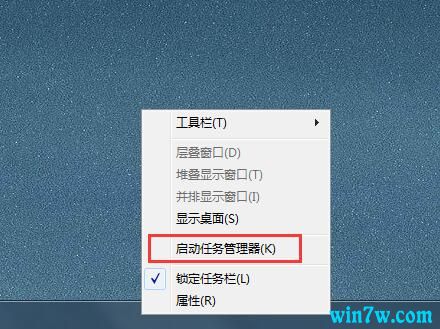
2、切换到“进程”选项卡,找到“explorer.exe”,右键选中“结束进程树”;
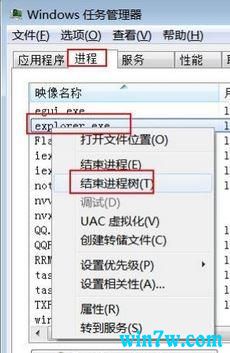
3、以后再打开“文件--新建任务(运行...)”,写入“explorer.exe”按下回车键,然后再清空回收站试试。

办法二:
1、按下“win + R”快捷键打开运行,然后写入“cmd”,按下回车进入命令提示符;
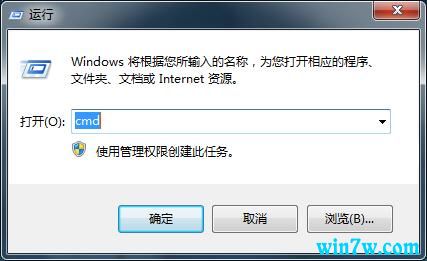
2、对每一个磁盘下的Recycled目录执行一次“Attrib -s -r -h”命令去除特殊属性,再执行“rd c:recycler /s”命令删除每一个分区下的Recycled目录(依次替换c:为其他磁盘的盘符);

以上便是小编为咱们收拾的Win10体系上回收站无法被清空、Win10体系上回收站无法被清空处理方法,想了解更多电脑体系运用相关内容,能够对本站进行重视!










 苏公网安备32032202000432
苏公网安备32032202000432